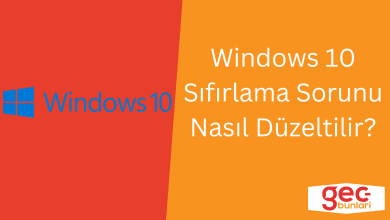Windows 11 Defender kapatma işlemi hemen hemen tüm Windows 11 kullanıcılarının ihtiyaç duyduğu bir işlemdir. Yazının devamında bu işlemin neden gerekli olduğunu ve nasıl yapıldığını detaylıca aktarılmıştır.
İçindekiler tablosu
Windows Defender Nedir?
Windows Defender bir diğer adıyla Microsoft Defender, antivirüs yazılımıdır. Virüs ve casus yazılımları engellemek için Microsoft tarafından geliştirilmiştir. Windows Defender’ı diğerlerinden ayıran en önemli nokta, yerleşik olarak hizmete sunulmasıdır. Windows Defender’ı kullanmanız için ekstra kurulum yapmanız gerekmez.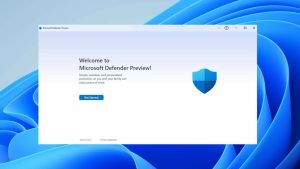
Windows 11 Defender Neden Kapatılmalı?
Kullanıcıların Windows 11 Defender kapatma ihtiyacı duymalarının en önemli sebebi performans kaygısıdır. Bilgisayarımızda kullandığımız her program sistem kaynaklarını tüketmektedir. Windows Defender’da devamlı arka planda çalıştığı için sistem kaynaklarını yeri geldiğinde ciddi seviyelerde tüketebiliyor. Bu nedenle eski veya sistem özellikleri düşük bilgisayarı olanlar Windows Defender’ı kapatabilirler.
Windows 11 Defender kapatma işlemi sonrasında bilgisayarın virüs ve zararlı yazılımlara karşı savunmasız kalacağını düşünebilirsiniz. Ancak virüslere karşı alınabilecek tek tedbir gerçek zamanlı virüs koruması değildir. İndireceğiniz programlar kurmadan önce taratabilir, belirli aralıklarla tam virüs taraması yaparak korumayı yeniden sağlayabilirsiniz. Ayrıca internetteki ek güvenlik önlemlerini araştırıp uygulamanızda da yarar var.
Windows 11 Defender Kapatma İşlemi Nasıl Yapılır?
Windows 11 işletim sisteminde Windows Defender yazılımını kapatmak için birden fazla yöntem bulunuyor. Bu yöntemlerden bir kısmı geçici çözüm olurken, bir kısmı da kalıcı olarak kurtulmanızı sağlıyor.
Kalıcı yöntemlerin sistemsel sorunlara sebep olma ihtimali bulunmaktadır. Özellikle acemi kullanıcılar bu yöntemleri uygularken hata yapabilirler. Hata neticesinde sistemde kararsızlıklar veya çökme meydana gelebilir. Bu nedenle bu işlemleri uygulamadan önce mutlaka kişisel verilerinizi yedekleyin.
1- Geçici Olarak Windows 11 Defender Kapatma
- Windows 11 Defender kapatma işlemini geçici olarak gerçekleştirmek için başlat simgesine tıklayın.
- Ayarlar butonuna tıklayın.
- Açılan ayarlar menüsünden Gizlilik ve Güvenlik sekmesine geçiş yapın.
- Güvenlik başlığı altından “Windows Güvenliği” bölümüne tıklayın.
- Koruma alanları başlığında bulunan “Virüs ve koruma alanları” kısmına tıklayın.
- Açılan bölmenin en altında yer alan “Ayarları yönet” bağlantısına tıklayın.
- “Gerçek zamanlı koruma” kısmının altındaki butonu kapalı hale getirin. Aynı işlemi diğer özelliklere de uygulayabilirsiniz.
2- gpedit.msc ile Windows 11 Defender Kapatma (Kalıcı)
Gpedit.msc Windows işletim sisteminde yerleşik uygulamaları ve sistem özelliklerini düzenleyebileceğiniz bir ayarlar uygulamasıdır. Buradan değişiklik yapmadan önce yukarıda anlattığımız metot ile “Virüs ve koruma alanları” kısmından “Kurcalamaya karşı koruma” özelliğini devre dışı bırakmalısınız. Aksi takdirde gpedit.msc ile Windows 11 Defender kapatma işlemini gerçekleştiremezsiniz.
- Windows + R tuş kombinasyonu ile çalıştır uygulamasını açın.
- msc yazın ve enterlayın. Eğer bu şekilde açamazsanız “gpedit.msc” ibaresini arama bölümüne de yazabilirsiniz.
- Uygulama açıldıktan sonra “Bilgisayar Yapılandırması > Yönetim Şablonları > Windows Bileşenleri > Microsoft Defender Virüsten Koruma” bölümünü açın.
- Sağ kısımdaki ayarlar listesinden “Microsoft Defender Virüsten Koruma’yı kapat” ayarına çift tıklayın.
- Bu ayarı yukarıdaki seçeneklerden “Etkin” konuma getirin ve değişikliği kaydedin.
- Değişiklikten sonra bilgisayarınızı yeniden başlatın.
3- REGEDIT ile Windows 11 Defender Kapatma (Kalıcı)
Kayıt defterinde işlem yapmadan önce aynı şekilde kurcalamaya karşı korumayı kapatmalısınız. Gpedit.msc ile aynı mantıkta birkaç işlem uyguladıktan sonra Windows 11 Defender kapatma regedit işlemini tamamlayabilirsiniz.
- Windows + R tuşlarıyla birlikte çalıştır’ı açın ve “regedit” yazıp enter tuşuna basın.
- Açılan kayıt defterinde “HKEY_LOCAL_MACHINE > SOFTWARE > POLICIES > MICROSOFT > WINDOWS DEFENDER” yolunu izleyin.
- Sağ bölmedeki boş alana sağ tıklayın ve “DWORD (32 bit) DEĞERİ” seçeneğine tıklayın.
- Oluşturduğunuz değere “DisableAntiSpyware” ismini verin ve çift tıklayın.
- Değer verisini “1” olarak değiştirin ve “Tamam” butonuna tıklayın.
- Değişikliklerin kaydolması için bilgisayarınızı yeniden başlatın.
Windows 11 Defender’ı Tekrar Açma
Windows 11 Defender kapatma işleminden vazgeçip Windows 11 Defender’ı tekrar açmak isteyenler için işlemlerin tam tersini yapmalısınız. Gpedit.msc tarafında etkin olan seçeneği “Yapılandırılmadı” olarak ayarlayın. Kayıt defterindeki “DisableAntiSpyware” değerini de “0” olarak kaydedin. Eğer geçici kapatma işlemi yaptıysanız ayarlar bölümündeki kapalı olan “Virüs ve koruma alanları” özelliğini aktifleştirmeniz gerekiyor.
Yukarıdaki metotlar orta ve başlangıç seviye kullanıcılar için anlatılmıştır. Windows 11 Defender kapatma işlemi için çok daha gelişmiş yöntemler bulunabilir. Bu yöntemleri genel kullanıcının uygulaması zor olduğundan makaleye eklenmemiştir. Yukarıdaki yöntemler işlevini yitirmiş haldeyse, bir uzmandan destek alarak daha gelişmiş yöntemlerle kapatma işlemini gerçekleştirebilirsiniz.